
Lorsque vous recevez des centaines de messages par jours sur votre boite de réception Gmail, il est possible que quelques mails non légitimes puissent s’y introduire. Ces messages peuvent être de diverses natures : mails indésirables ou publicités non sollicitées provenant d’une adresse spécifique, mails contenant des tentatives d’arnaque, de phishing ou encore d’autres types de fraudes, du contenu inapproprié, offensant ou non souhaité.


Achetez le nouveau Pixel 9a et recevez jusqu’à 415 euros en échange d’un téléphone éligible (prime promotionnelle de 150 euros incluse). Offre valable jusqu’au 12/05.
Dans ce cadre-là, bloquer une adresse devient alors nécessaire pour éviter tout problème. C’est d’autant plus le cas lorsque votre adresse est considérée comme vulnérable par des sites comme Have I Been Pwned? ou par les outils de détection de brèches par certains VPN.
Mais il existe d’autres raisons pour lesquelles il peut s’avérer nécessaire de bloquer une adresse mail. Vous souhaitez peut-être mettre fin à la communication avec une personne ou une organisation. D’aucuns veulent plus globalement protéger leur vie privée face à des sollicitations non désirées ou encore réduire les distractions qui pourraient empiéter sur la productivité.
Pour cela, Gmail a évidemment intégré une fonction permettant de bloquer une adresse mail en quelques clics, que ce soit depuis un navigateur ou depuis l’application mobile de Gmail.
Comment bloquer une adresse mail dans Gmail ?
Sur navigateur
- Connectez-vous à votre compte Gmail en utilisant un navigateur web.
- Ouvrez un mail provenant de l’adresse que vous souhaitez bloquer.
- Dans l’en-tête de l’e-mail, recherchez les trois points verticaux (⋮). Cliquez dessus pour ouvrir un menu déroulant.
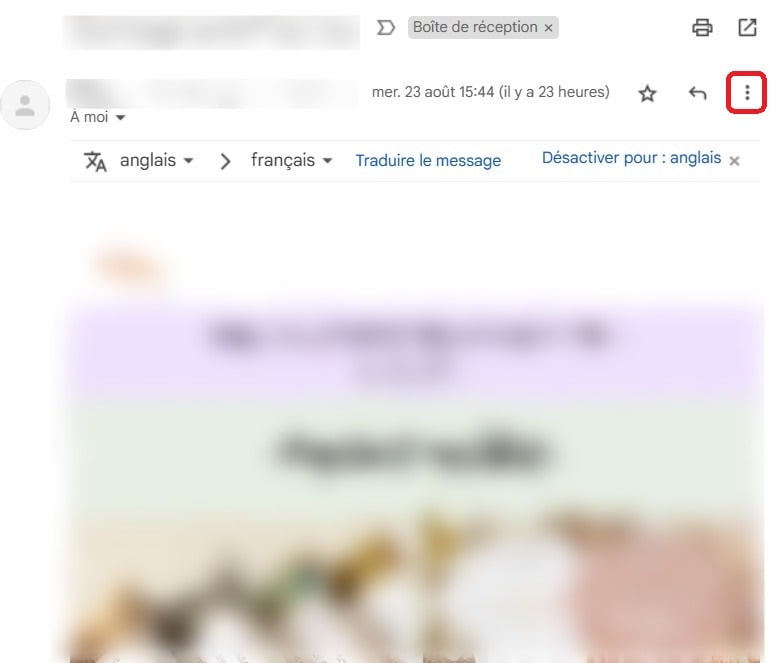
- Dans le menu déroulant, cliquez sur l’option Bloquer *******. puis confirmez le blocage.
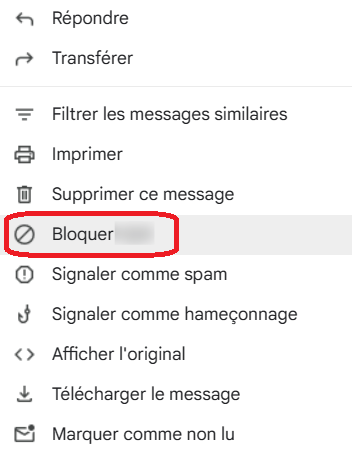
- Une fenêtre contextuelle apparaîtra pour confirmer que vous souhaitez bloquer l’expéditeur. Cliquez sur Bloquer pour confirmer le blocage.
- Pour débloquer un utilisateur, cliquez à nouveau sur les trois points verticaux, puis sur Débloquer ******* et confirmez en cliquant sur Débloquer.
Sur application mobile
-
- Ouvrez l’application Gmail et connectez-vous à l’adresse que vous désirez
- Ouvrez un mail provenant de l’adresse que vous souhaitez bloquer.
- Dans l’en-tête de l’e-mail, recherchez l’icône en forme de trois points verticaux (⋮). Sélectionnez là pour ouvrir un menu déroulant.
- Ouvrez l’application Gmail et connectez-vous à l’adresse que vous désirez
- Ouvrez un mail provenant de l’adresse que vous souhaitez bloquer.
- Dans l’en-tête de l’e-mail, recherchez l’icône en forme de trois points verticaux (⋮). Sélectionnez là pour ouvrir un menu déroulant.
- Dans le menu déroulant, cliquez sur l’option Bloquer *******. Confirmez le blocage.
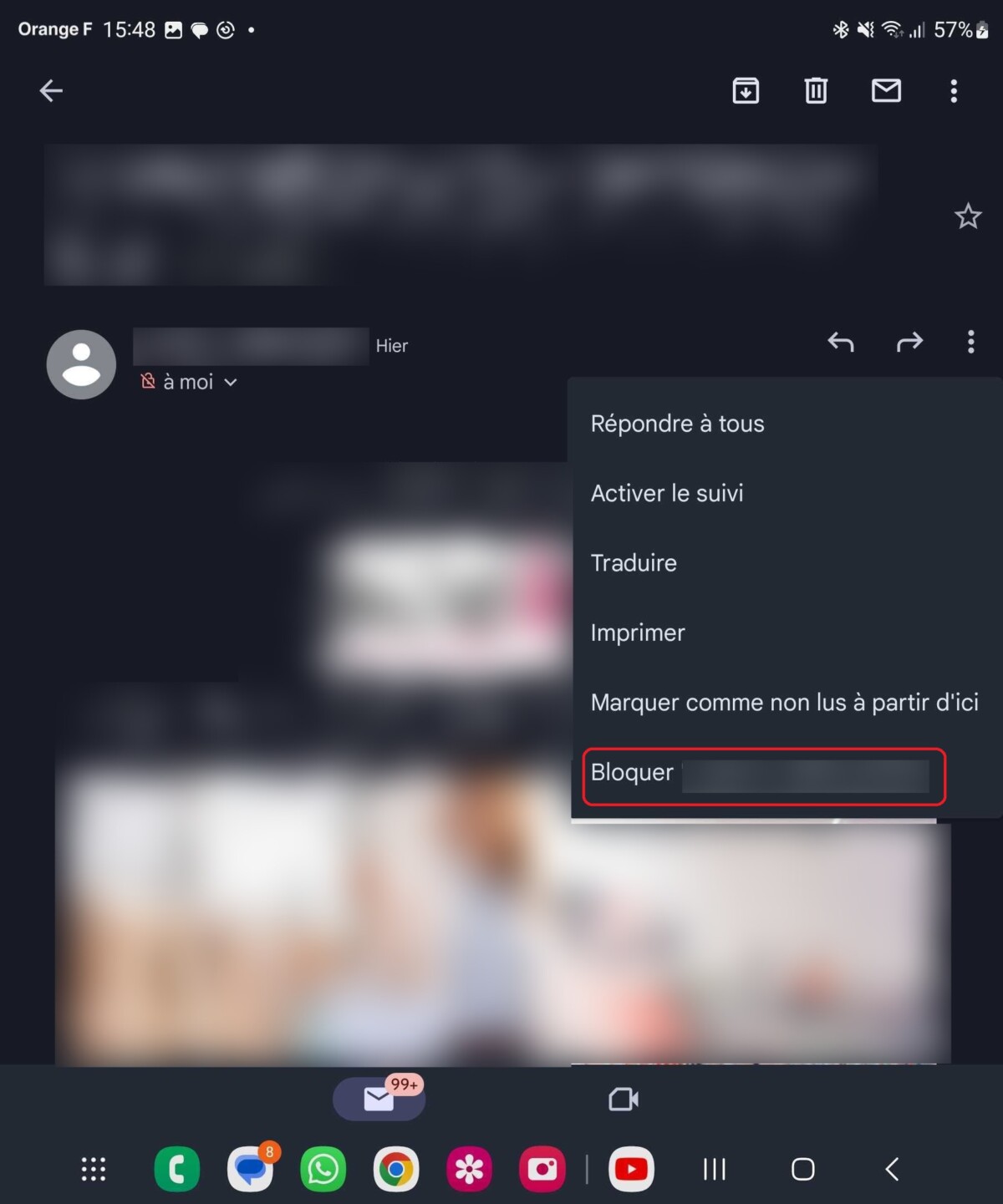
- Une fenêtre contextuelle apparaîtra pour confirmer que vous souhaitez bloquer l’expéditeur. Cliquez sur Bloquer pour confirmer le blocage.
- Pour débloquer un utilisateur, cliquez de nouveau sur les trois points verticaux, puis sur Débloquer ******* et confirmez en cliquant sur Débloquer.
Lisez nos autres tutos Gmail :
- Gmail : comment supprimer tous les mails non lus d’un coup
- Gmail : voici la meilleure astuce pour classer ses mails
- Gmail : comment bloquer une adresse mail
- Gmail : comment retrouver ses messages archivés
Certains liens de cet article sont affiliés. On vous explique tout ici.
Envie de rejoindre une communauté de passionnés ? Notre Discord vous accueille, c’est un lieu d’entraide et de passion autour de la tech.
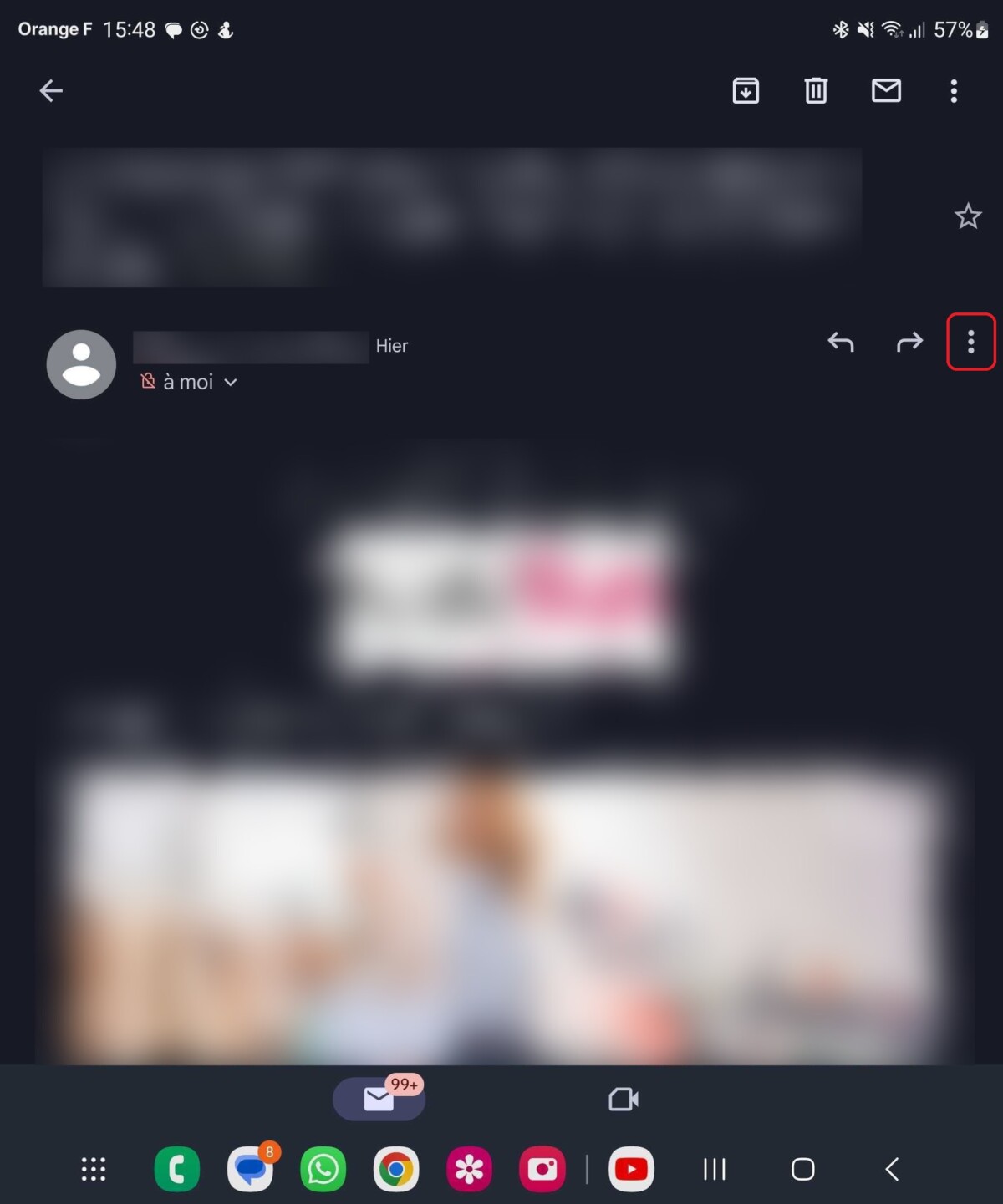

















Ce contenu est bloqué car vous n'avez pas accepté les cookies et autres traceurs. Ce contenu est fourni par Disqus.
Pour pouvoir le visualiser, vous devez accepter l'usage étant opéré par Disqus avec vos données qui pourront être utilisées pour les finalités suivantes : vous permettre de visualiser et de partager des contenus avec des médias sociaux, favoriser le développement et l'amélioration des produits d'Humanoid et de ses partenaires, vous afficher des publicités personnalisées par rapport à votre profil et activité, vous définir un profil publicitaire personnalisé, mesurer la performance des publicités et du contenu de ce site et mesurer l'audience de ce site (en savoir plus)
En cliquant sur « J’accepte tout », vous consentez aux finalités susmentionnées pour l’ensemble des cookies et autres traceurs déposés par Humanoid et ses partenaires.
Vous gardez la possibilité de retirer votre consentement à tout moment. Pour plus d’informations, nous vous invitons à prendre connaissance de notre Politique cookies.
Gérer mes choix